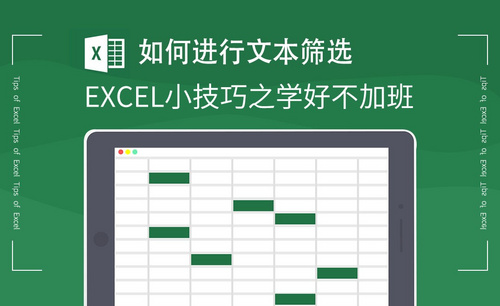Excel文本型转换为数字型的具体方法
发布时间:2020年12月08日 14:15
在使用Excel表格时,经常需要进行一些转换,比如:转换为日期格式等,那在Excel表格中如何将文本型换成数字型呢?下面举例说明。
1、首先打开excel表格,由于下面数据为文本类型,需要转为数字类型(如下图)。
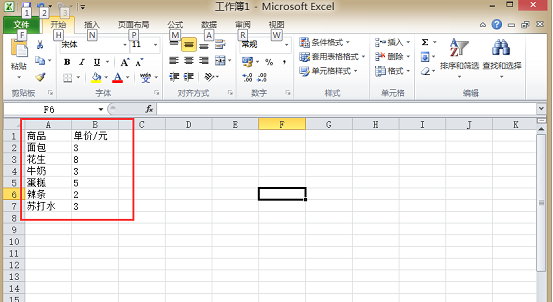
2、我们选择B1-B7处,选中所有数据,并点击数字菜单右下角的箭头的图标:

3、这时候就会出现设置单元格的菜单,如果你感觉这样比较费事,还可以选中B1-B7处的数据,然后再选中的数据中右键,看也可以出现设置单元格的对话框。这就看个人操作的习惯,小编就习惯从数字菜单项中使用设置单元格。
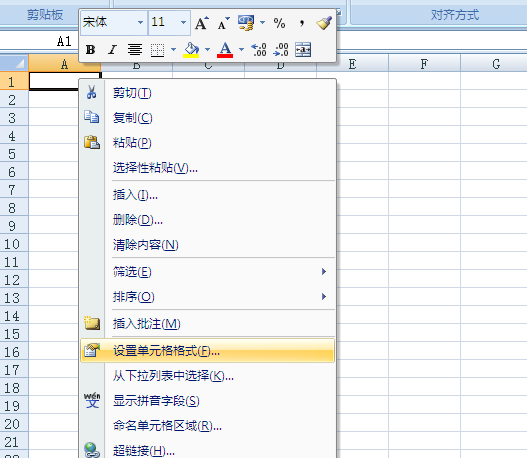
4、然后在弹出的设置单元格窗口,点击“数值”。
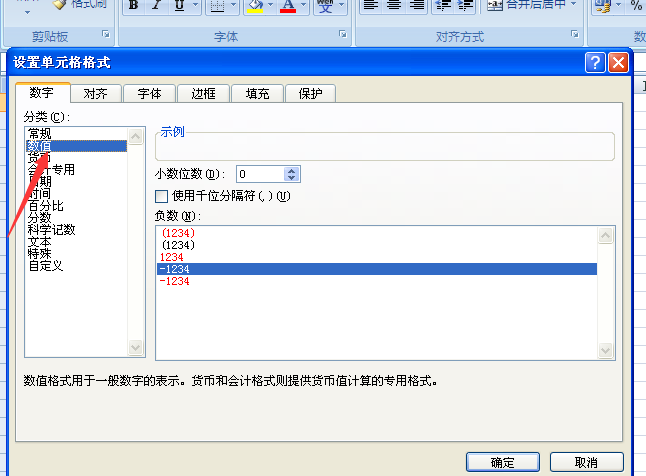
5、选择需要保留的小数点位数,然后点击“确定”(如下图)

通过上述5步的操作,下面的excel单元格的文本型就转换为数字型格式了。
这是一种操作方法,我们还可以在上述选中数据后,在旁边空白栏内复制(ctrl+c)。选中的单元格数据内点击右键,选择“选择性粘贴”,在对话框内点“常规”选项,然后在“运算”菜单里选择“加”,最后点击确定。具体操作如下图:

这就是将文本型设置为数字型的前后对比,如下图所示:
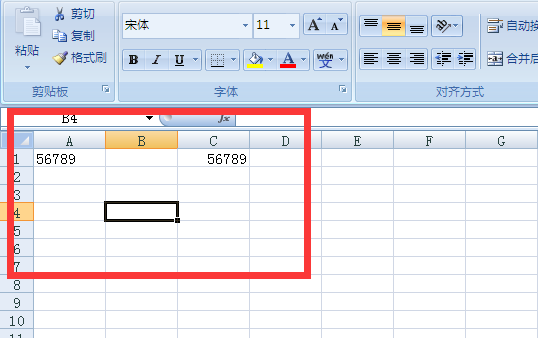
以上两种关于Excel文本型转换为数字型的方法你学会了吗?希望能够帮助需要这方面知识的朋友。